Почему Apple отказались от Intel, как Adobe игнорят Linux и чего ждать от AMD, Nvidia и Intel
Divvy 는 작업 공간을 관리하는 데 사용되는 프로그램입니다. 작업 영역을 눈금으로 나눕니다 (또는 나눕니다). 그리드에 따라 창 크기를 조절할 수 있습니다. 아직 진도를 얻지 못했습니까? 더 파고 들자.
이것은 Divvy가 작동하는 기본 전제입니다 - 디스플레이 패널이 나타나고 그리드에 표시 할 크기 또는 위치에 따라 활성 창을 다시 정렬합니다. 커서를 드래그하여 그리드에서 직사각형이나 정사각형을 만들고 그런 창의 크기를 조절할 수 있습니다. 아래 이미지와 같이 그리드의 특정 사각형이 나타내는 화면 섹션이 강조 표시됩니다.

이것은 기본 디스플레이 패널 입니다. 그리드에 나타나는 정사각형 수를 늘리거나 줄일 수 있습니다. 또한 패널 자체는 반투명합니다. 스크린 샷이 왜 재미 있지 않은지 잘 모르겠다. (뒤에서 일종의 에코 이미지가 나온다.)하지만 Divvy에서 문제가되지 않는다는 것을 확신 할 수있다. 이 패널은 메뉴 막대에서 Divivy 아이콘을 선택하거나 사용자 설정 바로 가기 키를 사용하여 액세스 할 수 있습니다.

Divvy 내에서 사용자 정의 할 수있는 다양한 설정이 있습니다. 예를 들어, 모양 섹션 에서 Divvy의 격자를 화면의 더 작은 부분이나 더 큰 부분을 덮도록 재 배열 할 수 있습니다.

바로 가기 섹션 에서 특정 바로 가기 키를 만들어 창을 특정 크기로 즉시 재 배열 할 수 있습니다. 예를 들어, 아래 이미지에서 두 개의 바로 가기를 만들었습니다. 하나는 내 창을 화면 왼쪽 절반으로, 두 번째는 오른쪽 절반으로 재 배열합니다. 이는 Cinch (Aero Snap의 Mac OS X 변형)보다 빠르며 동일한 크기로 창을 지루하게 재배치하지 않고도 손쉽게 멀티 태스킹을 수행 할 수 있으므로 매우 유용합니다.

개인적인 경험을 통해 Divivy없이 수동으로 수행했을 때보 다 훨씬 빠르게 Windows를 구성하는 것이 쉽다는 것을 알았습니다. 나는 창문에서 잠깐 겹치는 팬이 아니기 때문에 Divvy가 정말 저를 도와줍니다. 이러한 시간 절약에 추가하여 키보드 단축키는 확실한 장점입니다.
안타깝게도 Divvy의 무료 버전은 데모 버전입니다. 즉, 계속 구매할 것인지 묻는 대화 상자가 나타납니다. 그걸 제외하고, 프로그램은 잘 작동하고 모든 Mac 사용자는 소용돌이 치는 것이 좋습니다. 더 많은 OS X 데스크톱 수정 사항에 대한 목 말라하는 경우, Mac OS X 데스크탑을 과급 할 수있는 방법을 확인하십시오.
Divvy가 어떻게 당신을 위해 일했는지에 대한 의견을 저희에게 알려주십시오.
Windows를 덤프하고 Linux를 사용하는 10 가지 이유
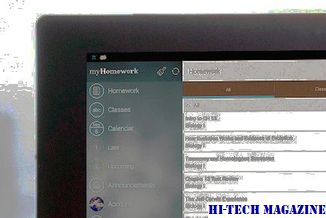
Windows를 사용하는 이유는 무엇입니까? 왜 지금까지 없애는 것이 더 좋은 시간 이었는지 이유가 있습니다.
를 활성화하지 않고 Windows를 사용할 수 있도록합니다. SkipRearm은 활성화하지 않고 Windows를 사용할 수 있습니다.

SkipRearm은 Windows 소프트웨어 라이센싱 Rearm 프로그램을 실행할지 여부를 지정하는 레지스트리 항목입니다. 정품 인증없이 360 일 동안 Windows를 합법적으로 사용하는 방법에 대해 알아보십시오.
OS X에서 백업을위한 맥에서 시간 기계를 사용하는 방법

Mac 사용자라면 Time Machine을 잘 알고있을 것입니다. 그러나 백업을 올바르게 수행하는 방법을 정말로 알고 싶다면이 기사를 읽으십시오.







